Windows無法安裝到這個磁盤,選中的磁盤具有MBR分區
導讀:IT技術IT技術 當前位置:首頁 > 維修知識 > Windows無法安裝到這個磁盤,選中的磁盤具有MBR分區表的解決方法因為GHOST系統會捆綁大量軟件,主頁被強制修改,并且叫上門維修電腦可靠嗎上門修電腦。

因為GHOST系統會捆綁大量軟件,主頁被強制修改,并且系統還可能存在刪減的可能性,所以越來越多的用戶考慮安裝官方MSDN原版系統,但是呢,近期總是有用戶稱自己在安裝Win10原版系統的時候,在選擇磁盤分區的時候,提示了“Windows無法安裝到這個磁盤,選中的磁盤具有MBR分區表,在EFI系統上,windows只能安裝到GPT磁盤。”,然后無法進行下一步操作,導致了無法安裝Windows10系統。那么如果遇到這個問題,我們要如何解決呢?下面妙手電腦分享一下Win10安裝系統提示Windows無法安裝到這個磁盤,選中的磁盤具有MBR分區表的解決方法,安裝Win7、win8原版系統也可以參考。

Windows無法安裝到這個磁盤
分析故障原因:
彈出這個提示,主要是您的硬盤格式為MBR分區表,而您的U盤啟動引導方式為“UE網站建設公司FI”模式,導致了開機引導方式和磁盤數據結構不匹配導致的問題!
正確的開機引導方式和磁盤數據結構如下:
Legacy引導對應的是MBR分區;
UEFI引導對應的是GPT分區;
下面妙手電腦提供兩種解決方法,方法如下。
方法一:將U盤啟動非UEFI模式
我們將電腦重啟,重新選擇U盤啟動模式,因為這個提示說明硬盤是MBR格式的,所以我們需要啟動非UEFI模式的U盤,也就是沒有“UEFI:”開頭的U盤名稱,這樣安裝就不會提示:“Windows無法安裝到這個磁盤,選中的磁盤具有MBR分區表”。
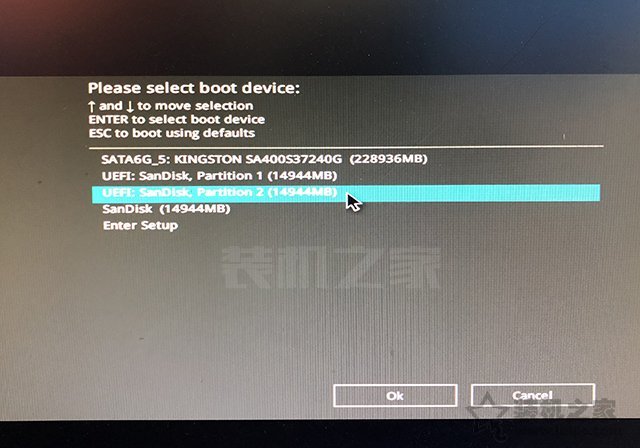
方法二:轉換磁盤格式為GPT,但是會清除所有磁盤
我們在這個錯誤提示的時候,不要重啟電腦,直接在鍵盤上按下“Shift+F10”組合鍵,這時就會彈出CMD命令提示符窗口。

在彈出的CMD命令提示符窗口中,依次輸入命令如下圖所示。
1、輸入“list disk”,回車鍵確定;(會列出所有的磁盤,記住自己硬盤的磁盤號,通過容量大小就可以分辨了,如下圖所示,磁盤0就是我們的硬盤,磁盤1就是U盤)
聲明: 本文由我的SEOUC技術文章主頁發布于:2023-07-01 ,文章Windows無法安裝到這個磁盤,選中的磁盤具有MBR分區主要講述分區表,磁盤,Win網站建設源碼以及服務器配置搭建相關技術文章。轉載請保留鏈接: http://www.bifwcx.com/article/it_24490.html

















